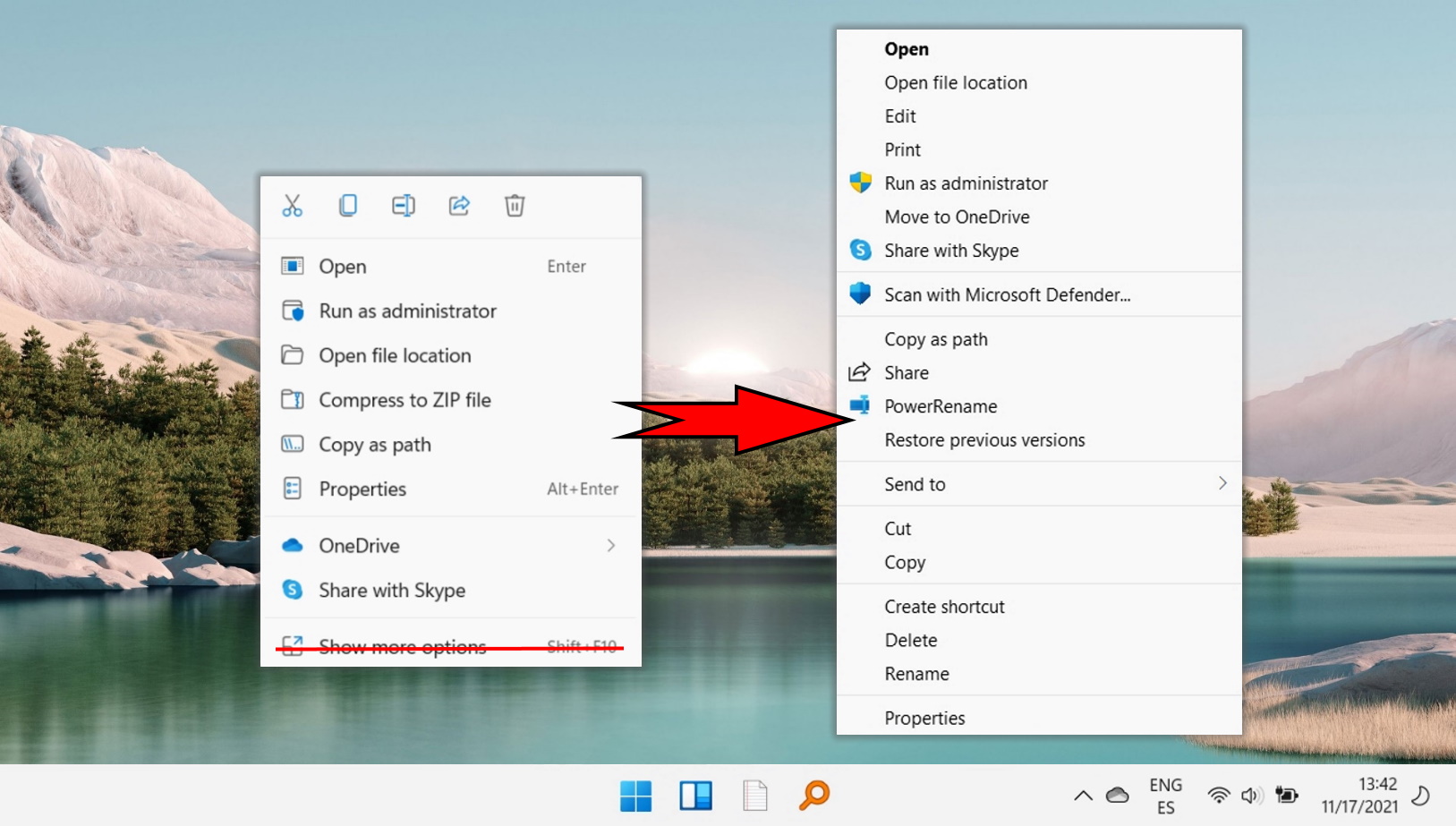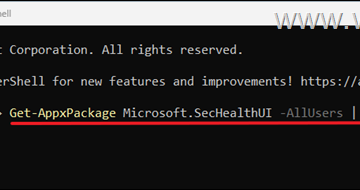Jadual Kandungan:
Jika anda pengguna biasa, terdapat beberapa sebab untuk menghidupkan mod pembangun dalam Windows 11. Malah, kebanyakan orang akan menghabiskan masa bertahun-tahun dengan OS mereka tanpa menyentuh tetapan ini. Walau bagaimanapun, terdapat beberapa senario di mana mod ini sangat berguna-kepada pembangun, sudah tentu, tetapi juga untuk pengguna kuasa. Hari ini kami akan menunjukkan kepada anda cara menghidupkan mod pembangun dalam Windows 11 dan mengapa anda mungkin mahu melakukannya.
Apakah yang Dilakukan oleh Mod Pembangun?
Mod pembangun Windows 11 membolehkan anda memasang apl daripada mana-mana sumber, termasuk fail longgar. Ini bermakna anda boleh memasang aplikasi Gedung Windows yang tidak diterbitkan di Gedung Windows dan tidak mempunyai sijil. Mod pembangun juga memberikan anda beberapa alat ujian dan penyahpepijatan tambahan untuk apl, dan beberapa pilihan pengoptimuman untuk Windows Explorer, Desktop Jauh dan PowerShell.
Atas sebab yang jelas, kami tidak mengesyorkan mendayakan mod pembangun melainkan anda mempunyai sebab yang sah untuk melakukannya. Memasang aplikasi yang tidak ditandatangani daripada sumber rawak ialah cara yang baik untuk berakhir dengan perisian hasad. Jika anda mencipta apl, walau bagaimanapun, anda tahu bahawa aplikasi yang anda cipta tidak berniat jahat dan boleh menggunakan mod pembangun untuk mengujinya tanpa perlu menerbitkannya di Gedung Microsoft atau mendapatkannya ditandatangani.
Di sana mungkin beberapa kes di mana anda juga boleh mempertimbangkan untuk menggunakan mod pembangun untuk memasang apl yang tidak diperakui. Pada asasnya, apabila anda mempercayai pencipta. Sebagai contoh, anda pernah perlu mendayakan mod pembangun untuk menggunakan Ubuntu Shell dalam Windows 10 (nasib baik ini tidak lagi diperlukan).
Dengan itu, kami akan menunjukkan kepada anda cara untuk menghidupkan mod pembangun menggunakan apl tetapan dan Editor Pendaftaran. Sudah tentu, kami juga akan memberitahu anda cara untuk mematikannya semula – yang kami syorkan setelah anda selesai dengan apa sahaja yang anda lakukan.
Kami juga akan menerangkan cara untuk mendayakan atau melumpuhkan pembangun mod. Walaupun bunyinya sama, ini sebenarnya berbeza – melumpuhkan mod pembangun mematikan keupayaan untuk menghidupkannya melalui kaedah lain.
Cara Menghidupkan atau Mematikan Mod Pembangun dalam Tetapan
Mengaktifkan Mod Pembangun dalam Windows 11 melalui apl Tetapan ialah pendekatan yang paling mesra pengguna, sesuai untuk mereka yang lebih suka kaedah mudah tanpa menyelidiki tetapan sistem lanjutan.
Buka Tetapan
Tekan “Mula” dan klik pada gigi Tetapan dalam menu Mula anda. Sebagai alternatif, anda boleh menekan “Windows + I” untuk membuka apl Tetapan secara langsung.
Klik”Privasi & keselamatan”dalam bar sisi dan tekan tajuk”Untuk pembangun”dalam anak tetingkap utama
Tukar togol di bawah “Mod Pembangun” ke kanan untuk mendayakannya atau ke kiri untuk melumpuhkannya. Anda akan melihat gesaan pengesahan yang menyerlahkan potensi risiko keselamatan.
Tekan”Ya”untuk gesaan keselamatan
Pastikan anda memahami sepenuhnya implikasi tindakan anda dengan membaca mesej dengan teliti , kemudian tekan “Ya” untuk meneruskan.
Cara Menghidupkan atau mematikan Mod Pembangun Menggunakan Fail REG
Untuk mereka yang lebih suka pendekatan yang lebih teknikal atau tidak boleh mendayakan Mod Pembangun melalui apl Tetapan, Editor Registry menyediakan kaedah alternatif yang berkuasa.
Muat turun dan ekstrak.zip pendaftaran
Muat turun pakej pendaftaran di sini, klik kanan fail.zip dan pilih “Ekstrak Semua” daripada menu konteks.
Semak imbas ke lokasi pengekstrakan anda dan tekan “Ekstrak”
Anda boleh mengekstrak fail di mana-mana sahaja yang sesuai untuk anda.
Klik dua kali “Turn_on_Developer_Mode.reg”
Tekan “Run”
Tekan”OK”untuk gesaan kejayaan
Mod Pembangun akan kini didayakan pada peranti anda. Untuk melumpuhkannya, ulangi proses dengan fail pendaftaran “Turn_Off“.
Cara Menghidupkan atau Mematikan Mod Pembangun melalui Editor Pendaftaran
Jika anda tidak mempercayai fail REG dan sebaliknya mengubah suai pendaftaran sendiri, berikut ialah langkah yang anda perlukan:
Buka Regedit
Buka Editor Pendaftaran dengan menekan ikon carian, taip “Regedit“, dan klik hasil teratas.
Cari dan Buka DWORD yang Diperlukan
Navigasi ke AppModelUnlock kekunci dan klik dua kali pada DWORD “AllowDevelopmentWithoutDevLicense“.
Anda boleh mencari DWORD dengan menampal yang berikut ke dalam bar alamat Editor Pendaftaran anda:
Computer\HKEY_LOCAL_MACHINE\SOFTWARE\Microsoft\Windows\CurrentVersion \AppModelUnlock
OK“.
Matikan Mod Pembangun
Taip “0“dalam Data nilai dan tekan”OK“.
Cara Mendayakan atau Lumpuhkan Mod Pembangun dalam Editor Dasar Kumpulan Setempat
Jika anda mendapat mesej”Mod pembangun dilumpuhkan pada peranti ini oleh dasar sistem“, maka anda perlu mendayakan mod pembangun melalui Editor Dasar Kumpulan. Ini hanya boleh dilakukan jika anda mempunyai Windows 11 Pro atau lebih tinggi dan merupakan pentadbir. Walau bagaimanapun, jika anda melakukannya, mendayakan atau melumpuhkan mod pembangun agak mudah:
Buka Editor Dasar Kumpulan Setempat
Tekan ikon carian, taip “gpedit. msc” dan klik hasil teratas untuk membuka Editor Dasar Kumpulan Tempatan.
Navigasi ke folder “App Package Deployment” dan klik dua kali “Allows development of Windows Store apps…”
Anda akan menemui folder di Computer Configuration\Administrative Templates\Windows Components\App Package Deployment.
Pilih antara”Tidak Dikonfigurasikan”,”Didayakan”, atau”Dilumpuhkan”
“Tidak Dikonfigurasikan” akan mengikut pilihan anda dalam apl tetapan Windows 11. “Didayakan” akan mengaktifkan Mod Pembangun dan “Dilumpuhkan” akan mengaburkan togol dalam apl tetapan dan menghalang perubahan pendaftaran daripada mendayakannya. Tekan “OK” selepas membuat pilihan anda.
Cara Mendayakan atau Lumpuhkan Mod Pembangun melalui Editor Pendaftaran
Jika anda tidak Tidak mempunyai Windows 11 Pro, anda masih boleh mendayakan atau melumpuhkan Mod Pembangun – anda hanya perlu menggunakan Editor Pendaftaran sahaja.
Buka Editor Pendaftaran
Tekan ikon carian pada bar tugas anda dan taip “Regedit“, kemudian klik hasil teratas.
Pergi ke kunci pendaftaran “Appx”dan buat DWORD baharu
Anda boleh mencari kunci Appx dengan menampal yang berikut dalam bar alamat Editor Registry anda:
Computer\HKEY_LOCAL_MACHINE\SOFTWARE\Policies\Microsoft\Windows\Appx
Kemudian klik kanan anak tetingkap utama dan pilih “Baharu > Nilai DWORD (32-bit)“.
Namakan DWORD “AllowDevelopmentWithoutDevLicense”
Adalah penting teks itu betul-betul seperti di atas, tolak petikan. Itu termasuk huruf besar dan ejaan lesen Amerika jika anda bertutur dalam bahasa Inggeris British.
Dayakan Mod Pembangun
Klik dua kali “AllowDevelopmentWithoutDevLicense“, taip “1“untuk data Nilai dan tekan “OK“
Lumpuhkan Mod Pembangun
Klik dua kali “AllowDevelopmentWithoutDevLicense“, taip “0“untuk data Nilai dan tekan “OK “
Anda boleh melakukannya dengan betul-mengklik DWORD dalam editor pendaftaran anda dan memilih”Padam“daripada senarai.
Soalan Lazim – Soalan Lazim Mengenai Mod Pembangun dalam Windows 11
Apakah Mod Pembangun dalam Windows 11?
Mod Pembangun dalam Windows 11 ialah tetapan khas yang mengembangkan fungsi sistem pengendalian, direka secara eksplisit untuk pembangun dan pengguna lanjutan. Ia membenarkan pemasangan apl dari luar Gedung Microsoft, memudahkan ujian dan penyahpepijatan pelbagai perisian dan menyediakan akses kepada ciri khusus pembangun yang sebaliknya tersembunyi atau terhad. Mod ini mengubah persekitaran Windows menjadi platform yang lebih terbuka, memenuhi keperluan pelbagai pembangunan perisian dan penggunaan percubaan.
Bolehkah mendayakan Mod Pembangun menimbulkan risiko keselamatan?
Ya, mendayakan Pembangun Mod memperkenalkan potensi risiko keselamatan terutamanya kerana ia mengalih keluar perlindungan hanya memasang apl daripada Gedung Microsoft, yang Microsoft pilih untuk keselamatan dan kebolehpercayaan. Mod ini membenarkan pemasangan apl yang tidak ditandatangani, yang mungkin termasuk perisian hasad yang tidak disemak oleh Microsoft. Pengguna dinasihatkan untuk meneruskan dengan berhati-hati, mengutamakan pemasangan daripada sumber yang terkenal, bereputasi dan mempertimbangkan langkah keselamatan tambahan seperti menggunakan perisian antivirus yang dikemas kini dan menilai dengan teliti kebenaran yang diminta oleh aplikasi yang baru dipasang.
Adakah mendayakan Mod Pembangun akan membatalkan waranti saya?
Mendayakan Mod Pembangun itu sendiri biasanya tidak membatalkan waranti peranti Windows 11. Walau bagaimanapun, aktiviti yang difasilitasi oleh Mod Pembangun, seperti memasang perisian percubaan atau membuat perubahan sistem yang ketara, berpotensi membawa kepada senario yang mungkin menjejaskan perlindungan waranti. Adalah penting untuk merujuk kepada syarat jaminan peranti anda dan memahami sempadan yang ditetapkan oleh pengilang. Secara amnya, penggunaan rutin Mod Pembangun untuk tujuan pembangunan atau ujian tidak seharusnya menjejaskan status waranti anda.
Bagaimanakah saya tahu jika Mod Pembangun didayakan pada Windows 11 saya?
Untuk mengesahkan sama ada Mod Pembangun didayakan pada sistem Windows 11 anda, navigasi ke aplikasi Tetapan, pilih “Privasi & Keselamatan“daripada menu sebelah kiri, dan kemudian klik pada “Untuk pembangun.”Dalam menu ini, pilihan”Mod Pembangun“memaparkan suis togol. Jika suis ini ditetapkan kepada kedudukan”Hidup“, Mod Pembangun didayakan pada masa ini. Menu ini juga menawarkan cerapan tentang perkara yang terkandung dalam Mod Pembangun dan potensi implikasi keselamatan.
Adakah Mod Pembangun menjejaskan prestasi sistem?
Mengaktifkan Mod Pembangun dengan sendirinya tidak sepatutnya memberi kesan yang ketara pada keseluruhan prestasi sistem. Walau bagaimanapun, tugas dan aplikasi berorientasikan pembangun tertentu dijalankan semasa dalam Mod Pembangun boleh menggunakan lebih banyak sumber sistem daripada aplikasi biasa. Sebagai contoh, menjalankan pelayan tempatan untuk pembangunan web boleh menggunakan CPU dan memori yang ketara, bergantung pada beban kerja. Pemantauan dan pengoptimuman sistem yang kerap boleh mengurangkan sebarang kebimbangan prestasi semasa aktiviti pembangunan.
Adakah mungkin untuk mendayakan Mod Pembangun untuk apl tertentu sahaja?
Mod Pembangun ialah tetapan global yang mempengaruhi Windows sistem pengendalian secara keseluruhan, bukannya terpakai pada asas setiap apl. Setelah didayakan, ia membenarkan semua aplikasi, bukan hanya beberapa yang terpilih, untuk memintas sekatan tertentu seperti pemuatan sisi. Bagi pengguna yang bimbang tentang implikasi luas tetapan ini, adalah dinasihatkan untuk mendayakan Mod Pembangun hanya apabila perlu dan menggunakan ciri pembangun lain yang lebih disasarkan yang Windows tawarkan untuk keperluan pembangunan aplikasi tertentu.
Bolehkah saya menggunakan Mod Pembangun pada edisi Windows 11 Home?
Ya, Mod Pembangun tersedia pada semua edisi Windows 11, termasuk edisi Home. Keterrangkuman ini memastikan bahawa pembangun dan peminat yang menggunakan Windows 11 Home mempunyai akses kepada ciri dan keupayaan lanjutan yang sama untuk pembangunan, ujian dan percubaan apl seperti yang menggunakan versi sistem pengendalian yang lebih profesional atau perusahaan.
Adakah mendayakan Mod Pembangun membenarkan pemasangan apl Android?
Walaupun Mod Pembangun memudahkan pilihan pemasangan dan pembangunan apl yang lebih luas secara menyeluruh, perlu diingat bahawa sokongan khusus untuk apl Android pada Windows 11 datang melalui Windows Subsistem untuk Android™ dan platform yang berkaitan seperti Amazon Appstore. Mod Pembangun mendayakan lebih banyak keupayaan umum, seperti memuatkan sisi apl dan mengakses tetapan pembangun, tetapi menjalankan apl Android juga memerlukan memanfaatkan subsistem yang direka secara eksplisit untuk tujuan itu.
Apakah langkah berjaga-jaga yang perlu saya ambil sebelum mendayakan Mod Pembangun?
Sebelum mendayakan Mod Pembangun, adalah bijak untuk mengambil beberapa langkah berjaga-jaga untuk memastikan keselamatan dan kestabilan sistem anda: sandarkan data penting untuk mengelakkan kemungkinan kehilangan, kemas kini sistem pengendalian dan perisian antivirus anda untuk mengurangkan kerentanan kepada ancaman, dan membiasakan diri dengan ciri dan implikasi Mod Pembangun. Persediaan ini membolehkan anda memanfaatkan keupayaan Mod Pembangun sambil meminimumkan risiko kepada sistem dan data anda.
Bolehkah Mod Pembangun digunakan untuk memintas sekatan Gedung Windows?
Ya, salah satu fungsi utama Mod Pembangun adalah untuk membenarkan pemasangan apl daripada sumber di luar Gedung Microsoft, dengan berkesan memintas sekatannya. Kapasiti ini membolehkan pembangun dan pengguna menguji dan menjalankan aplikasi yang mungkin tidak tersedia di Gedung Microsoft, termasuk prototaip atau perisian yang dibangunkan tersuai. Walau bagaimanapun, kebebasan ini disertakan dengan tanggungjawab untuk memastikan pemasangan daripada sumber lain adalah selamat dan bereputasi.
Adakah perlu untuk memulakan semula Windows 11 selepas mendayakan atau melumpuhkan Mod Pembangun?
Semasa Windows 11 tidak selalu memerlukan permulaan semula selepas mendayakan atau melumpuhkan Mod Pembangun, mulakan semula sistem adalah amalan yang baik untuk memastikan semua perubahan berkuat kuasa sepenuhnya. Memulakan semula sistem boleh membantu menyelesaikan sebarang ketidakkonsistenan dan memastikan bahawa sebarang tetapan keselamatan atau ciri pembangun digunakan dengan betul, menyediakan jadual yang bersih untuk aktiviti pembangunan anda atau mengembalikan sistem anda kepada mod operasi standardnya.
Bagaimana saya boleh melindungi PC saya semasa menggunakan Mod Pembangun?
Untuk melindungi PC anda semasa menggunakan Mod Pembangun, kekalkan postur keselamatan yang teguh dengan memastikan sistem pengendalian dan perisian antivirus anda dikemas kini untuk mempertahankan diri daripada ancaman baharu. Berhati-hati dalam perkara yang anda pasang, memberi keutamaan kepada perisian daripada sumber yang diketahui dan dipercayai. Semak tetapan keselamatan sistem anda dengan kerap dan pertimbangkan untuk menggunakan akaun pengguna bukan pentadbiran yang berdedikasi untuk aktiviti seharian untuk mengehadkan potensi kesan perisian hasad.
Apakah yang perlu saya lakukan jika saya menghadapi masalah selepas mendayakan Mod Pembangun?
Jika anda mengalami masalah selepas mendayakan Mod Pembangun, pertimbangkan untuk mengembalikan tetapan kepada keadaan lalainya (dilumpuhkan) untuk mengesahkan sama ada Mod Pembangun adalah puncanya. Jalankan diagnostik sistem untuk mengenal pasti dan menangani sebarang masalah khusus. Untuk isu yang berterusan atau rumit, berunding dengan forum dalam talian, saluran sokongan rasmi Microsoft atau mendapatkan bantuan daripada profesional IT boleh memberikan penyelesaian dan panduan yang disasarkan.
Bolehkah mendayakan Mod Pembangun membantu dalam pembangunan aplikasi untuk platform Windows?
h3>
Semestinya, Mod Pembangun adalah penting untuk pembangun yang bekerja pada platform Windows. Ia menawarkan fungsi kritikal seperti pemuatan sisi aplikasi, nyahpepijat dan mengakses pelbagai tetapan pembangun yang memudahkan pembangunan, ujian dan proses penggunaan aplikasi Windows dengan ketara. Alat dan kebenaran ini hadir dalam Mod Pembangun mewujudkan persekitaran yang kondusif untuk inovasi dan penghalusan apl sebelum keluaran awamnya.
Bagaimanakah saya hendak melumpuhkan Mod Pembangun jika saya tidak memerlukannya lagi?
Melumpuhkan Mod Pembangun adalah semudah mendayakannya: Akses aplikasi Tetapan, navigasi ke”Privasi & Keselamatan“dan kemudian”Untuk pembangun.”Dalam menu ini, anda akan menemui suis togol untuk Mod Pembangun. Menetapkan suis ini kepada kedudukan”Mati“melumpuhkan Mod Pembangun, dengan itu mengembalikan semula tetapan operasi standard dan langkah keselamatan. Mengikuti prosedur ini, pertimbangkan untuk memulakan semula peranti anda untuk memastikan semua konfigurasi sistem ditetapkan semula dengan betul.
Berkaitan: Cara Mengalihkan Bar Tugas dalam Windows 11 dan Windows 10
Dengan kemunculan Windows 11, Microsoft memperkenalkan bar tugas berpusat dan menu Mula, bertujuan untuk menyelaraskan dengan trend reka bentuk moden dan gelagat pengguna. Walau bagaimanapun, tidak semua pengguna menerima perubahan ini. Jika anda antara mereka yang ingin mencuba kedudukan bar tugas yang berbeza untuk persediaan yang lebih diperibadikan, Windows menawarkan kefleksibelan untuk mengalihkan bar tugas agar sesuai dengan pilihan anda. Dalam panduan kami yang lain, kami menunjukkan kepada anda cara mengalihkan bar tugas Windows ke tempat lain.
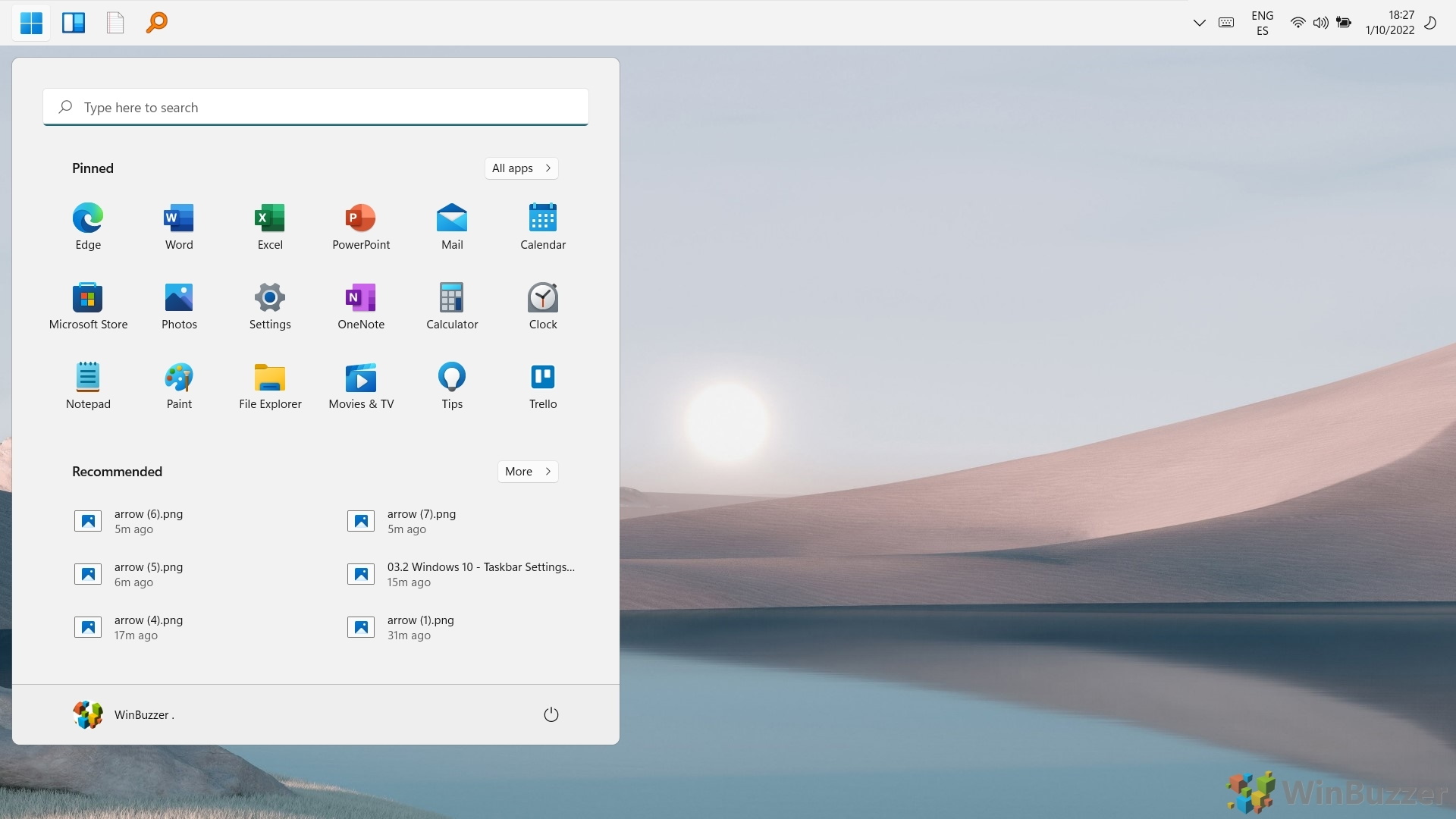
Berkaitan: Cara Melumpuhkan “Tunjukkan Lagi Pilihan”dalam Windows 11 untuk Melihat Menu Konteks Penuh
Barisan “Tunjukkan lebih banyak pilihan“dalam menu konteks Windows 11 adalah bertolak daripada tradisional, serta-merta menu penuh boleh diakses yang telah biasa digunakan oleh pengguna dalam versi Windows sebelumnya. Walaupun menarik secara visual, perubahan ini boleh mengganggu aliran kerja dengan menambahkan langkah tambahan untuk mengakses fungsi yang biasa digunakan. Dalam panduan kami yang lain, kami menunjukkan kepada anda cara memulihkan menu konteks klasik dalam Windows 11, mengalih keluar keperluan untuk mengklik”Tunjukkan Lagi Pilihan”.